Dan cara apa yang lebih baik untuk memulakan pembelajaran daripada menggunakan Python IDE yang mudah digunakan yang menyediakan anda penyunting, di mana anda boleh mengedit kod sumber anda, jurubahasa dan penyusun, dan antara muka di mana anda dapat melihat output anda, semuanya di satu tempat? Jupyter Notebook adalah IDE yang menyediakan pemula di Python (dan bahkan pemaju Python yang berpengalaman) dengan persekitaran yang dirancang untuk menunjukkan hasil dan analisis yang jelas.
Notebook Jupyter - penyunting yang serba boleh
Anda mungkin berpendapat, setelah anda mula menggunakan Jupyter, bahawa "notebook" adalah persekitaran pembangunan bersepadu yang paling selesa untuk dikodkan. Buku nota ini juga merupakan alat pembelajaran yang sangat hebat. Mereka dilengkapi dengan editor teks yang dapat dibaca oleh manusia di mana anda boleh merancang deskripsi kod lengkap dengan gambar dan gambar rajah, dan sel kod yang memisahkan unit logik program anda. Sekiranya semua utiliti buku nota digunakan dengan baik, anda boleh membuat dokumen yang melaksanakan keseluruhan program dan juga memberikan analisis dan keterangan yang mudah difahami berdampingan dengan kod.
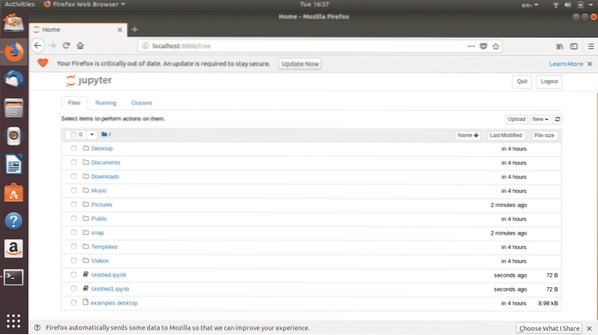
Rajah. 1: Halaman utama Notebook Jupyter
Jupyter adalah IDE berasaskan web dan dibuka di penyemak imbas. Anda boleh menukar penyemak imbas lalai yang dibuka pada penyemak imbas pilihan anda. Jupyter Notebook boleh dipasang di sistem Linux anda di mana ia membuat buku nota di tempat kerja pada cakera anda atau ia boleh digunakan dalam talian untuk mengedit kod di https: // jupyter.org /. Sebaik sahaja anda membuat buku nota di Jupyter dengan mengklik "Baru", editor berikut akan terbuka:
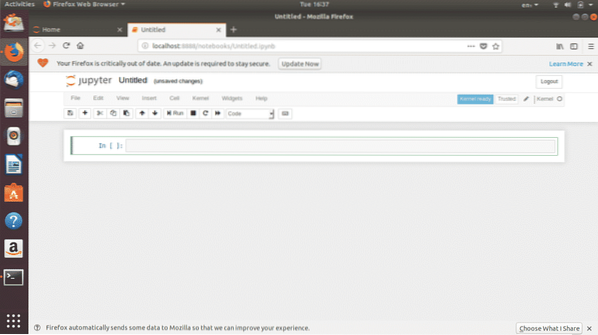
Rajah. 2: Buku nota tanpa judul
Antara muka yang kelihatan sederhana ini sangat hebat dalam ciri-cirinya. Mari kita mulakan dengan pengenalan asas terlebih dahulu.
Bermula
Dalam Rajah. 3, buku nota kosong yang anda lihat adalah susun atur yang akan anda gunakan semasa belajar Python di Jupyter.
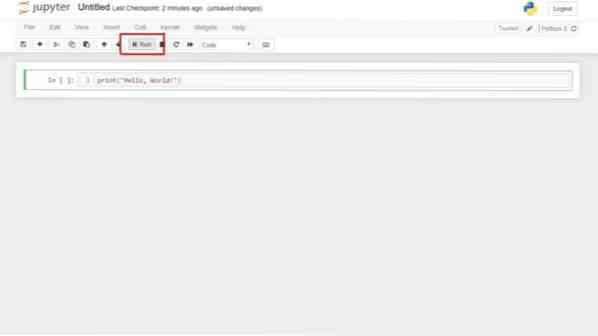
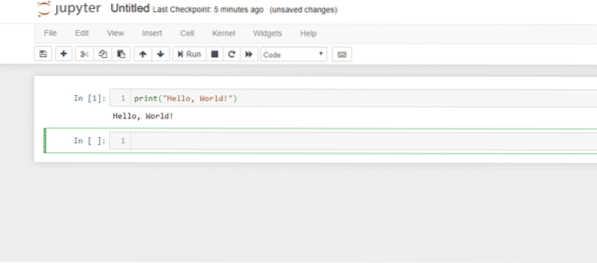
Rajah. 4: Jalankan sel kod
Untuk menjalankan sel kod, yang harus anda lakukan hanyalah memilih sel yang ingin anda jalankan dan klik pada "Run" atau tekan Shift + Enter. Ini, bersama dengan butang "mengganggu kernel" di sebelahnya, inilah yang paling sering anda klik. Bercakap tentang "mengganggu kernel", jika anda terjebak dalam gelung tanpa batas, ini mungkin berguna. Batalkan misi sebelum keadaan menjadi lebih tidak kemas!
Dan semasa kita membahas topik kernel, mari kita meneroka lebih jauh salah satu komponen notebook yang paling penting - Kernel. Dalam istilah yang paling mudah, kernel Python mempunyai tanggungjawab untuk melaksanakan kod. Semua pilihan yang anda perlukan berkaitan dengan Kernel ada di sini:
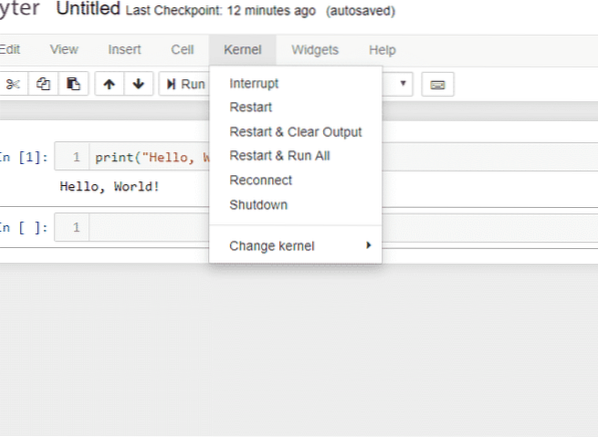
Rajah. 5: Kernel
Kernel Python, yang merupakan unit komputasi yang menjalankan kod, dapat terganggu untuk menghentikan pelaksanaan kod, dimulakan semula, disambungkan kembali, dan ditutup. Melangkah ke lebih banyak pilihan yang melibatkan kernel, seseorang dapat mengubah kernel untuk beralih dari satu versi Python ke versi lain (seperti dari Python 2 ke Python 3).
Seperti yang telah kami sebutkan sebelumnya, buku nota digunakan lebih dari sekadar menulis kod. Anda dapat menggunakannya untuk membuat dokumen lengkap dengan perenggan, persamaan, fungsi, dan gambar. Untuk memulakannya, anda perlu membiasakan diri dengan sel "markdown".
Memilih sel dan kemudian memilih Sel> Jenis Sel> Markdown akan menukar sel kod menjadi sel teks. Di sini, anda boleh menulis penerangan dan analisis. Adalah praktik yang baik untuk mencari dokumentasi Jupyter Notebook untuk membuka semua cara yang berbeza di mana anda dapat menggunakan ciri ini. Satu perkara menarik yang saya dapati semasa memulakan buku nota ialah selepas anda menukar sel ke markdown, pilihan "Masukkan Imej" dalam dropdown "Edit" diaktifkan. Berikut adalah demo seperti apa sel markdown:

Rajah. 6: Sel markdown
Perhatikan bahawa teks ini berada di atas sel kod biasa. Ini adalah bagaimana anda dapat menambahkan makna pada unit kod logik.
Pengenalan ini hanya mencakar permukaan apa yang boleh anda lakukan dengan buku nota. Nasihat terbaik adalah dengan meneroka sendiri dan mengetahui ciri-ciri lain yang sesuai dengan tujuan anda.
Memasang Jupyter
Pada sistem Linux, Jupyter Notebook dapat dipasang melalui antara muka baris perintahnya dan antara muka pengguna grafiknya. Antara muka baris perintah terletak di Terminalnya. Untuk memasang Jupyter, pertama sekali anda perlu memasang atau mengemas kini Python dan kemudian memasang notebook Python.
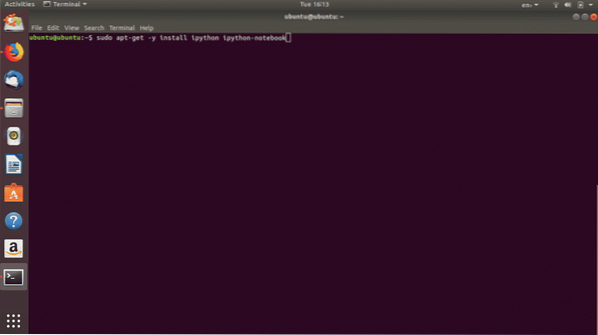
Rajah. 7: Perintah untuk memasang notebook Python
Memasang Jupyter Notebook dari GUI adalah lebih mudah. Cari Project Jupyter pada Perisian Ubuntu dan klik "Pasang".
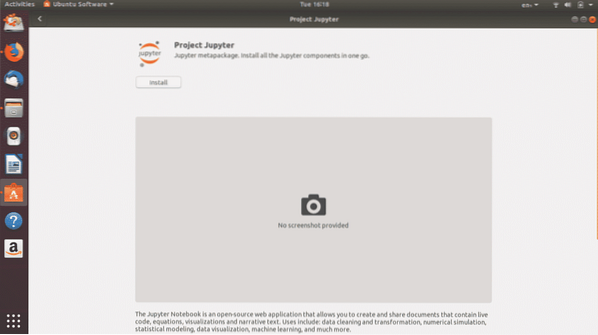
Rajah. 8: Project Jupyter dalam Perisian Ubuntu (pemasangan GUI)
Python adalah bahasa pengaturcaraan yang paling kuat untuk sains data. Ini juga merupakan bahasa yang mudah dipelajari dan IDE seperti Jupyter Notebook menjadikannya lancar untuk membiasakan diri dengan pengaturcaraan di Python.
 Phenquestions
Phenquestions


